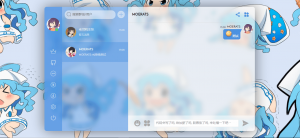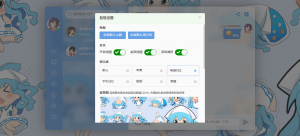说明:Fiora是一款偏二次元的Web多人在线聊天应用,使用Node.js、Mongodb、Socket.io和React编写,使用起来还行,挺简洁的,这里水个搭建教程,有兴趣的可以玩玩。
截图
功能
- 好友,群组,私聊,群聊
- 文本,图片,代码,
url等多种类型消息 - 贴吧表情,滑稽表情,搜索表情包
- 桌面通知,声音提醒,语音播报
- 自定义桌面背景,主题颜色,文本颜色
- 查看在线用户,
@功能 - 小黑屋禁言
手动安装
Github地址:https://github.com/yinxin630/fiora
所需环境:Nodejs >= 8.9.0、Mongodb。
说明:512M内存vps可能还需要先加一点虚拟内存,不然构建过程会失败,可以使用Swap一键脚本→传送门。
1、安装Nodejs
#Debian/Ubuntu系统curl -sL https://deb.nodesource.com/setup_10.x | bash - apt install -y git nodejs #CentOS系统curl -sL https://rpm.nodesource.com/setup_10.x | bash - yum install nodejs git -y
2、安装Mongodb
#CentOS 6系统,将下面命令一起复制进SSH客户端运行
cat <<EOF > /etc/yum.repos.d/mongodb.repo
[mongodb-org-4.0]
name=MongoDB Repository
baseurl=https://repo.mongodb.org/yum/redhat/6/mongodb-org/4.0/x86_64/gpgcheck=1enabled=1gpgkey=https://www.mongodb.org/static/pgp/server-4.0.ascEOF
yum -y install mongodb-org#CentOS 7系统,将下面命令一起复制进SSH客户端运行
cat <<EOF > /etc/yum.repos.d/mongodb.repo
[mongodb-org-4.0]
name=MongoDB Repository
baseurl=https://repo.mongodb.org/yum/redhat/7/mongodb-org/4.0/x86_64/gpgcheck=1enabled=1gpgkey=https://www.mongodb.org/static/pgp/server-4.0.ascEOF
yum -y install mongodb-org#Debian 8系统
apt-key adv --keyserver hkp://keyserver.ubuntu.com:80 --recv 9DA31620334BD75D9DCB49F368818C72E52529D4echo "deb http://repo.mongodb.org/apt/debian jessie/mongodb-org/4.0 main" | tee /etc/apt/sources.list.d/mongodb-org-4.0.listapt update -y
apt install -y mongodb-org#Debian 9系统
curl https://www.mongodb.org/static/pgp/server-4.0.asc | apt-key add -echo "deb http://repo.mongodb.org/apt/debian stretch/mongodb-org/4.0 main" | tee /etc/apt/sources.list.d/mongodb-org-4.0.listapt-get update -y
apt-get install -y mongodb-org#Debian 10系统,目前Debian 10还没Mongodb软件包,不过试了下还是可以用下面的方法勉强安装的
apt-key adv --keyserver hkp://keyserver.ubuntu.com:80 --recv 9DA31620334BD75D9DCB49F368818C72E52529D4echo "deb https://repo.mongodb.org/apt/ubuntu bionic/mongodb-org/4.0 multiverse" | tee /etc/apt/sources.list.d/mongodb-org-4.0.listapt update -y
apt install -y mongodb-org#Ubuntu 16.04系统
apt-key adv --keyserver hkp://keyserver.ubuntu.com:80 --recv 9DA31620334BD75D9DCB49F368818C72E52529D4echo "deb https://repo.mongodb.org/apt/ubuntu xenial/mongodb-org/4.0 multiverse" | tee /etc/apt/sources.list.d/mongodb-org-4.0.listapt update -y
apt install -y mongodb-org#Ubuntu 18.04、18.10、19.04系统
apt-key adv --keyserver hkp://keyserver.ubuntu.com:80 --recv 9DA31620334BD75D9DCB49F368818C72E52529D4echo "deb https://repo.mongodb.org/apt/ubuntu bionic/mongodb-org/4.0 multiverse" | tee /etc/apt/sources.list.d/mongodb-org-4.0.listapt update -y
apt install -y mongodb-org如果导入公匙时出现gnupg, gnupg2 and gnupg1 do not seem to be installed错误,使用apt install -y gnupg2,然后重新导入即可。
启动Mongodb并设置开机自启:
#CentOS 6系统service mongod start chkconfig mongod on#CentOS 7、Debian、Ubuntu系统systemctl start mongod systemctl enable mongod
3、安装fiora
#拉取源码并存放于/opt文件夹 git clone https://github.com/yinxin630/fiora.git -b master /opt/fiora cd /opt/fiora #安装依赖,这里不能用npm,需要用yarn来安装 npm i -g yarn yarn #构建 npm run build #转移产物 npm run move-dist #启动 npm start
运行后打开ip:9200,注册一个账号,然后可以看SSH客户端运行日志,获取自己的userId。
#这里注册或登录的时候返回的信息,后面的5d329dd354b9则为自己的userId<-- getLinkmansLastMessages mYNheu93jds7 5d329dd354b9
如果ip:9200打不开的,可以检查下防火墙,CentOS系统可以使用以下命令:
#CentOS 6iptables -I INPUT -p tcp --dport 9200 -j ACCEPT service iptables save service iptables restart#CentOS 7firewall-cmd --zone=public --add-port=9200/tcp --permanentfirewall-cmd --reload
像阿里云等,还需要额外在安全组开放端口。
接下来再将自己的账号设置成管理员,先使用Ctrl+C断开运行。
新建Systemd配置文件,只适用于CentOS 7、Debian 8+、Ubuntu 16+等。
#先修改你的userId和运行端口后复制到SSH运行 Administrator=5d329dd354b9 Port=9200 #新建fiora用户并授权 useradd -M fiora && usermod -L fiora chown -R fiora:fiora /opt/fiora #新建systemd配置文件,将以下代码一起复制到SSH运行 cat > /etc/systemd/system/fiora.service <<EOF [Unit] Description=fiora After=network.target Wants=network.target [Service] Type=simple PIDFile=/var/run/fiora.pid ExecStart=$(command -v npm) start WorkingDirectory=/opt/fiora Environment=Administrator=$Administrator Port=$Port User=fiora Restart=on-failure RestartSec=42s [Install] WantedBy=multi-user.target EOF
开始启动并设置开机自启:
systemctl start fiora systemctl enable fiora
其它系统,比如CentOS、Debian 7等系统,可以直接使用以下方法启动:
#管理员userId和运行端口自行修改export Administrator=5d329dd354b9 Port=9200nohup npm start &
此时就可以访问ip:9200,运行端口以你设置的为准,这时候你登陆的时候,会发现左侧多了个管理员图标。
4、域名反代
如果你想使用域名的话,这里依旧使用Caddy反代,操作如下:
安装Caddy:
wget -N --no-check-certificate https://raw.githubusercontent.com/ToyoDAdoubiBackup/doubi/master/caddy_install.sh && chmod +x caddy_install.sh && bash caddy_install.sh #备用地址 wget -N --no-check-certificate https://www.moerats.com/usr/shell/Caddy/caddy_install.sh && chmod +x caddy_install.sh && bash caddy_install.sh
配置Caddy:
#以下全部内容是一个整体,请修改域名后一起复制到SSH运行!
#http访问,该配置不会自动签发
SSLecho "www.moerats.com {
gzip
proxy / 127.0.0.1:9200 {
websocket
header_upstream Host {host}
header_upstream X-Real-IP {remote}
header_upstream X-Forwarded-For {remote}
header_upstream X-Forwarded-Port {server_port}
header_upstream X-Forwarded-Proto {scheme}
}
}" > /usr/local/caddy/Caddyfile
#https访问,该配置会自动签发SSL,请提前解析域名到VPS服务器
echo "www.moerats.com {
gzip
tls admin@moerats.com
proxy / 127.0.0.1:9200 {
websocket
header_upstream Host {host}
header_upstream X-Real-IP {remote}
header_upstream X-Forwarded-For {remote}
header_upstream X-Forwarded-Port {server_port}
header_upstream X-Forwarded-Proto {scheme}
}
}" > /usr/local/caddy/Caddyfile
tls参数会自动帮你签发ssl证书,如果你要使用自己的ssl,改为tls /root/xx.crt /root/xx.key即可。后面为ssl证书路径。
启动Caddy:
/etc/init.d/caddy start
就可以打开域名进行访问了。
如果你想修改默认的频道名称的话,可以编辑config/server.js文件,修改最下面的代码:
defaultGroupName: 'fiora',
然后重启应用即可。需要使用到七牛云CDN的,可以参考作者给的教程自行设置→传送门
宝塔安装
1、安装宝塔
#CentOS系统 wget -O install.sh http://download.bt.cn/install/install_6.0.sh && sh install.sh #Ubuntu系统 wget -O install.sh http://download.bt.cn/install/install-ubuntu_6.0.sh && sudo bash install.sh #Debian系统 wget -O install.sh http://download.bt.cn/install/install-ubuntu_6.0.sh && bash install.sh
安装完成后,进入面板,点击左侧软件商店,然后安装PM2管理器、MongoDB、Nginx(使用域名访问才需要安装,反之不用)。
注意:Debian安装MongoDb之前还需要使用命令apt install sudo,不然可能存在MongoDb启动不了的情况;如果你已经安装了MongoDb,那就先使用apt install sudo,再使用/etc/init.d/mongodb start启动即可。
2、安装fiora
该步骤参考上面的手动步骤3,区别在于新建systemd配置文件的时候,Environment参数还需要加一样,不然启动可能失败。
只需要把新建systemd配置文件步骤换成下面这个,其它一模一样。
#先给node做个软连接,不然后面会启动失败 ln -sf $(which node) /usr/bin/node #修改运行端口,可以默认Port=9200#以下命令一起复制进SSH客户端运行 cat > /etc/systemd/system/fiora.service <<EOF [Unit] Description=fiora After=network.target Wants=network.target [Service] Type=simple PIDFile=/var/run/fiora.pid ExecStart=$(command -v npm) start WorkingDirectory=/opt/fiora Environment=NODE_ENV=production Administrator=$Administrator Port=$Port User=fiora Restart=on-failure RestartSec=42s [Install] WantedBy=multi-user.target EOF
3、域名反代
先点击左侧网站,添加站点,然后再点击添加好了的域名名称,这时候就进入了站点配置,点击配置文件,在中间添加以下代码:
location / { proxy_pass http://127.0.0.1:9200; proxy_set_header Host $host; proxy_set_header X-Real-IP $remote_addr; proxy_set_header X-Forwarded-For $proxy_add_x_forwarded_for; proxy_set_header Upgrade $http_upgrade; proxy_set_header Connection "upgrade"; proxy_set_header X-Forward-Proto http; proxy_set_header X-Nginx-Proxy true; proxy_http_version 1.1; proxy_redirect off;
}
一、如果您发现本站侵害了相关版权,请附上本站侵权链接和您的版权证明一并发送至邮箱:yehes#qq.com(#替换为@)我们将会在五天内处理并断开该文章下载地址。
二、本站所有资源来自互联网整理收集,全部内容采用撰写共用版权协议,要求署名、非商业用途和相同方式共享,如转载请也遵循撰写共用协议。
三、根据署名-非商业性使用-相同方式共享 (by-nc-sa) 许可协议规定,只要他人在以原作品为基础创作的新作品上适用同一类型的许可协议,并且在新作品发布的显著位置,注明原作者的姓名、来源及其采用的知识共享协议,与该作品在本网站的原发地址建立链接,他人就可基于非商业目的对原作品重新编排、修改、节选或者本人的作品为基础进行创作和发布。
四、基于原作品创作的所有新作品都要适用同一类型的许可协议,因此适用该项协议, 对任何以他人原作为基础创作的作品自然同样都不得商业性用途。
五、根据二〇〇二年一月一日《计算机软件保护条例》规定:为了学习和研究软件内含的设计思想和原理,通过安装、显示、传输或者存储软件等方式使用软件的,可不经软件著作权人许可,无需向其支付报酬!
六、鉴此,也望大家按此说明转载和分享资源!本站提供的所有信息、教程、软件版权归原公司所有,仅供日常使用,不得用于任何商业用途,下载试用后请24小时内删除,因下载本站资源造成的损失,全部由使用者本人承担!